
Bật mí cách tải Facebook về máy tính nhanh chóng, đơn giản
Làm thế nào để tải facebook về máy tính? Cách tải facebook cho máy tính có đơn giản không? Đây là câu hỏi được rất nhiều người đặt ra khi dùng Facebook - một trong số các trang mạng xã hội đang được nhiều người Việt sử dụng nhất hiện nay.
Facebook mang tới rất nhiều những tính năng hữu ích cho người dùng như chia sẻ thông tin, cập nhật thông tin,...và đặc biệt là một kênh để bán hàng online lý tưởng, tạo ra hàng nghìn khách hàng tiềm năng. Nếu bạn đang quản lý bán hàng trên Facebook thì việc tải ứng dụng này về máy tính là một việc rất cần thiết.
Hãy cùng tham khảo cách để tải facebook về máy tính trong bài viết này với Sapo nhé.
1. Ưu điểm khi tải facebook về máy tính
Ứng dụng Facebook được tải dễ dàng trên điện thoại, với hai hệ điều hành Android và iOS bạn chỉ cần vào App Store/Google Play là có thể download app về sử dụng ngay lập tức. Tương tự như vậy với máy tính thì việc tải facebook cũng không hề khó khăn, hơn thế nữa còn mang lại những ưu điểm như:
1.1. Ứng dụng Facebook miễn phí
Facebook là một ứng dụng mạng xã hội cho phép bạn dùng ứng dụng gốc miễn phí thay vì phải đăng nhập thông qua trình duyệt. Bạn có thể nhận được thông báo trên màn hình cho các sự kiện, ngay cả khi nó được thu nhỏ. Bên cạnh đó, người dùng sẽ dễ dàng chia sẻ suy nghĩ, cập nhật thông tin, chỉnh sửa quyền riêng tư và quản lý nhóm/fanpage.

1.2. Dễ dàng đăng tải và cập nhật thông tin
Với việc tải xuống ứng dụng Facebook cho máy tính của bạn, việc theo kịp cộng đồng trực tuyến ngày càng phát triển chưa bao giờ dễ dàng hơn thế. Giữ liên lạc hoặc kết nối lại với bạn bè và gia đình trên mọi thiết bị.
Hơn thế nữa, khi bạn kinh doanh online có thể đăng tải sản phẩm từ hình ảnh đến nội dung rất tiện dụng. Thường thì mọi người hiện nay vẫn có thói quen sử dụng facebook thông qua trình duyệt như Google Chrome, Cốc cốc,....thế nhưng việc tải facebook trên máy tính và sử dụng lại thuận tiện hơn rất nhiều, không lo facebook bị chặn không thể nào vào được.
Xem thêm: Cách khắc phục lỗi khi không vào được facebook

1.3. Cài đặt dễ dàng
Bạn chỉ cần một vài thao tác đơn giản là có thể tải được Facebook cho máy tính của mình, gần giống như việc bạn vào App Store hay Google Play để tải app Facebook trên điện thoại.
Giờ đây thay vì phải vào Facebook thông qua một trình duyệt nào đó, bạn hoàn toàn có thể chủ động cài ứng dụng này để sử dụng trên máy tính.

2. Hướng dẫn cách tải facebook trên máy tính
Để tải facebook về máy tính, bạn cần thực hiện một trong số các thao tác như sau:
- Bước 1: Truy cập vào link:
- https://apps.microsoft.com/store/detail/facebook/9WZDNCRFJ2WL (nếu bạn dùng máy tính cài Windows)
- https://apps.apple.com/us/app/facebook/id284882215 (nếu bạn dùng Macbook)
- Bước 2: Click vào nút “Tải app” để tải Facebook cho máy tính
- Bước 3: Truy cập vào mục download trên máy tính của bạn rồi chạy file cài đặt mới tải về. Sau đó, gõ tìm kiếm tên app "Facebook" trên máy tính để mở phần mềm.
- Bước 4: Sau khi hoàn tất việc cài đặt Facebook trên máy tính bạn có thể đăng nhập và sử dụng.
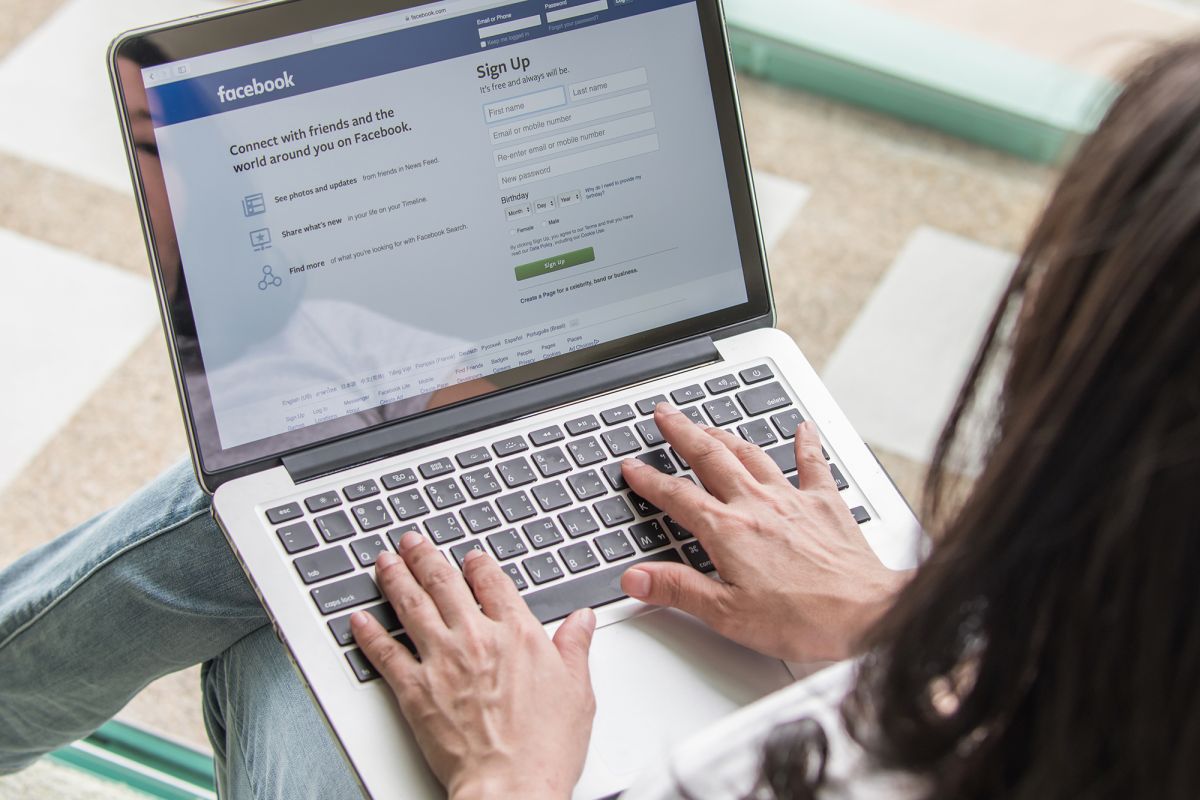
3. Cách tải dữ liệu từ Facebook về máy tính
Ngoài việc tải facebook về máy tính, Sapo còn gợi ý bạn cách để tải dữ liệu từ Facebook về máy, bạn có thể thực hiện các bước sau:
- Bước 1:
Tại giao diện tài khoản Facebook nhấn chọn vào mục “Cài đặt”. Sau đó tại “Thông tin của bạn trên Facebook”, bạn nhìn sang bên phải tại mục “Tải thông tin của bạn”, hãy nhấn vào chữ “Xem” Hoặc bạn có thể truy cập nhanh vào liên kết dưới đây: www.facebook.com/your_information
- Bước 2:
Trong giao diện trang “Tải xuống thông tin của bạn”, bạn sẽ thấy có thêm nhiều mục thông tin mới, gồm “Thông tin của bạn” và “Thông tin về bạn”.
Thông tin của bạn sẽ bao gồm những thông tin đã nhập, tải lên và chia sẻ lên Facebook như thông tin trang cá nhân, bài viết, lượt thích, bình luận.
Thông tin về bạn sẽ là những thông tin được liên kết với tài khoản Facebook, như thiết bị đăng nhập Facebook, lịch sử những lần tìm kiếm,…

- Bước 3:
Tiếp đến, bạn sẽ lựa chọn khoảng thời gian để tải dữ liệu, định dạng bản sao theo định dạng tập tin là HTML hoặc JSON và Chất lượng phương tiện (cao, trung bình, thấp).
- Bước 4:
Sau đó xuống các mục dữ liệu Thông tin của bạn và Thông tin về bạn bên dưới, những dữ liệu nào bạn không có nhu cầu tạo bản sao lưu dữ liệu thì bỏ tích ô vuông. Cuối cùng nhấn nút Tạo file bên trên và bạn sẽ nhận được thông báo File của bạn đang được xử lý.
Khi quá trình này xong, Facebook sẽ gửi thông báo tới người dùng và bạn cần nhấn vào thông báo đó.
- Bước 5:
Tại giao diện mới, bạn sẽ thấy phần File có sẵn hiển thị file sao lưu dữ liệu, với dung lượng bản sao và thời gian tạo. Dung lượng này lớn hay không tùy thuộc vào khoảng thời gian người dùng chọn sao lưu, nội dung muốn sao lưu.
Nhấn nút Tải xuống ở bên cạnh để tải file.
- Bước 6:
Lúc này Facebook sẽ yêu cầu chúng ta nhập mật khẩu tài khoản Facebook vì lý do bảo mật. Nhấn nút Gửi.
- Bước 7:
File được tải xuống sẽ ở định dạng zip và bạn cần giải nén tập tin để mở dữ liệu.
Nội dung dữ liệu trên Facebook sẽ chi tiết hơn rất nhiều, được phân thành từng thư mục riêng biệt.
Trên đây là những chia sẻ của Sapo về cách tải facebook cho máy tính. Hi vọng với những thông tin trong bài viết này, bạn sẽ có thêm những tip hữu ích về cách tải facebook về máy tính và lưu dữ liệu từ Facebook về máy.
Xem thêm: Cách tải video trên facebook về máy tính nhanh nhất trên mọi trình duyệt
Link nội dung: https://phamkha.edu.vn/cach-tai-facebook-ve-may-tinh-nhanh-nhat-a4422.html